【今回のテーマ】別アプリを使用せず、キーボードのキー入力だけでカウントアップorカウントダウンをする。

100Kill耐久のときに毎回テキストを変更するの面倒くさいんです。

OBSのスクリプトでキーボード操作だけでカウントアップ、カウントダウンできるようにしましょう。
- 「現在勝利数○回」のようなカウントアップを実装したい。
- 「あと○回で終了」のようなカウントダウンを実装したい。
- 余計なアプリを起動したくない。
カウンターはテキストだけでも作れますが、テキストを毎回変更するのってちょっとだけ面倒くさいですよね。
キーボードのショートカットキーを登録して、ポチポチするだけで簡単にカウントアップやカウントダウンをできるようにしましょう。
OBSカウンター | 軽量の「Tally Counter」を実装する。
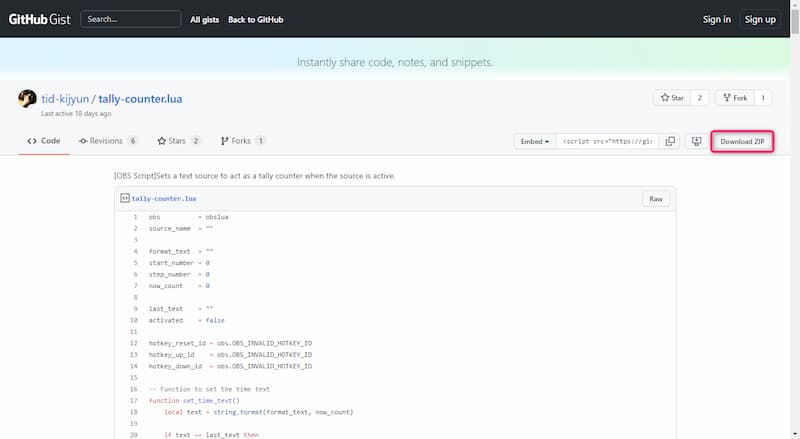
カウンタースクリプト「Tally Counter」をダウンロードします。
手順
1. GitHubにアクセス。
2. Download ZIPからダウンロード
OBSのスクリプトフォルダにコピペする。
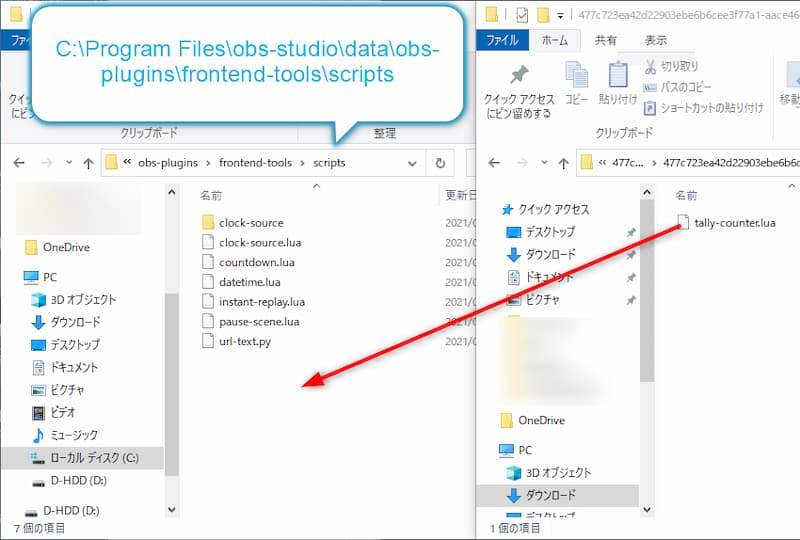
ダウンロードしたZIPファイルを展開して、中の「tally-counter.lua」をOBSの「scripts」フォルダーに移します。

ダウンロードしてそのままでも使えるけど、わかりやすいように移動させておきましょう。
手順
- ローカルディスク(C) → Program Files → obs-studio → data → obs-plugins → frontend-tools → scripts
フォントを決める:ソース[テキスト(GDI+)]
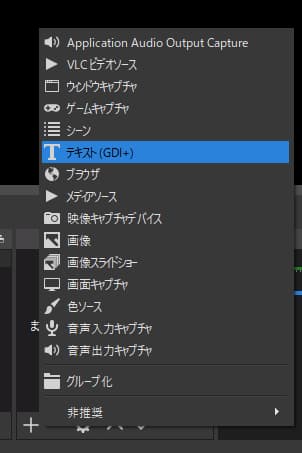
ソースの追加から「テキスト(GDI+)」を選択
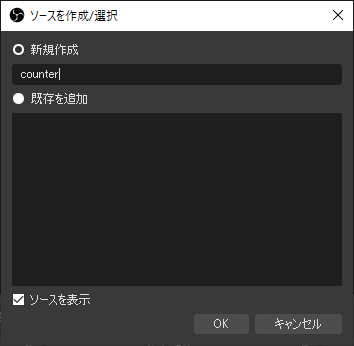
「counter」として新規追加。
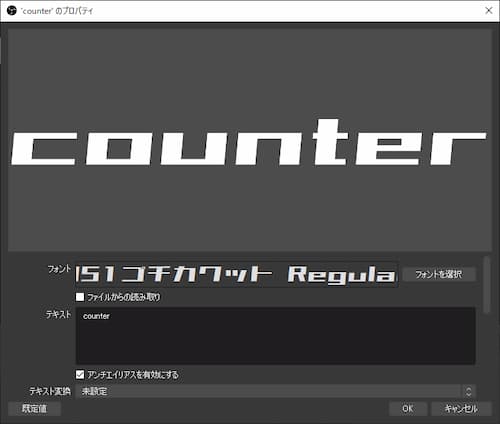
手順
- 好きなフォントを選択
- 色・グラデーション・枠などを設定
- OK

テキストは何も書かなくてもOKです。書いてもいいよ。
スクリプトを追加する。
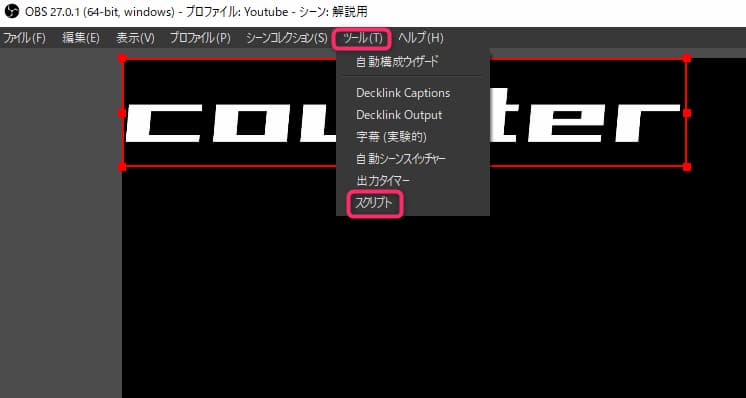
ツールの中のスクリプトを選択
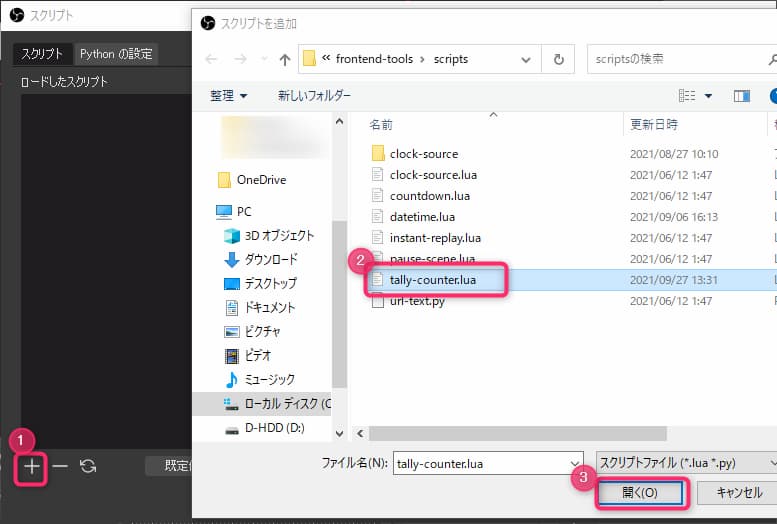
+ → tally-counter.luaを選択 → 開く
先ほど移したtally-counter.luaを追加しましょう。
Tally Counter設定
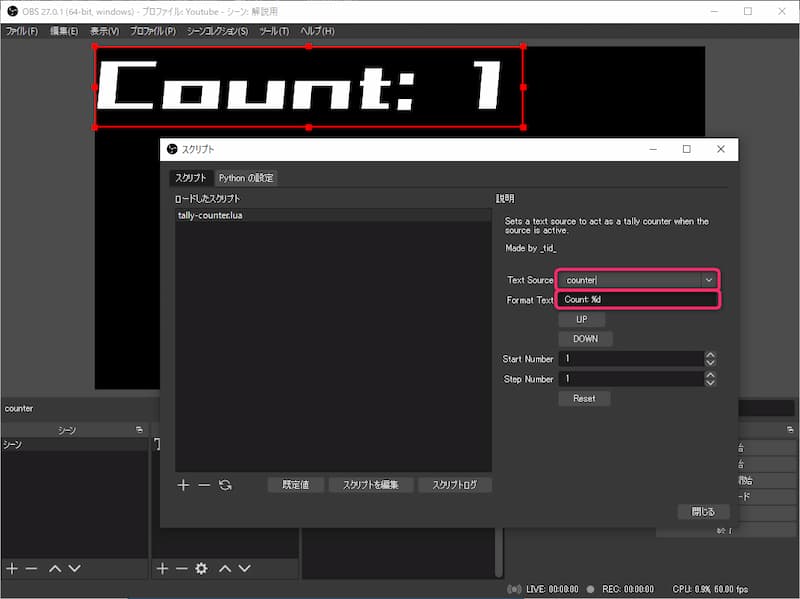
Tally-Counterの設定をしていきます。
Text Source:先ほど設定したテキスト「counter」を選択。
Format Text:%dが数字になります。前後に好きな文字を入れましょう。
ただいま %d 連勝中!
あと %d 回死亡で終了!
UP:押すとカウントアップ
down:押すとカウントダウン
Start Number:初期の数字。
Step Number:いくつずつ増やすか。

できたかな?次はショートカットキーを設定しましょう。
スクリプトからマウス操作でカウントアップやカウントダウンができますが、キーボードのショートカットに設定しておけばさらに簡単に数字を増やしたり減らしたりできます。
ショートカットキーを設定する。
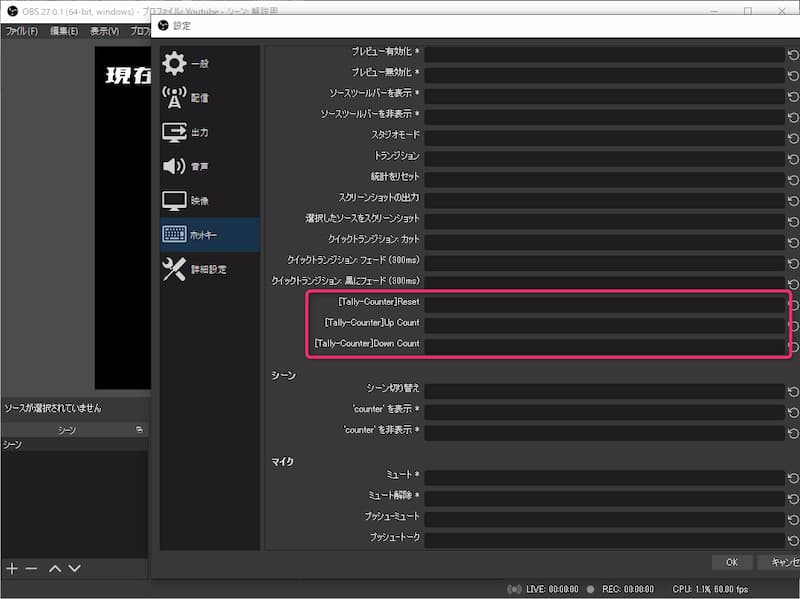
手順
- ファイル → 設定を選択
- ホットキーの中から[Tally-Counter]で設定。
リセットのショートカットは効きません。スクリプトのボタンでリセットしましょう。

他のショートカットとかぶらないようにしましょう。
ちなみにということで、私の設定例を載せておきます。
[Tally-Counter]Up Count:Shift + ↑
[Tally-Counter]Down Count:Shift + ↓
まとめ
今回はOBSのスクリプトを使用したカウンターを設定していきました。
別のソフトを立ち上げる必要がない、非常にシンプルなカウンターなのでPCの負荷を最小限にしつつ自分の好みのフォントを使用することができます。

単独の数字の場合はめちゃくちゃいいね。

○勝○敗のような使い方はできないけどね。
Killカウンターなど簡単なカウントアップ・カウントダウンはこれで十分ですね!


コメント